6 τρόποι για να ενημερώσετε τα προγράμματα οδήγησης στα Windows 11

Ανακαλύψτε πώς να ενημερώσετε τα προγράμματα οδήγησης στα Windows 11 για να βελτιώσετε τη συμβατότητα και τις επιδόσεις.
Το Google Chrome Web store είναι γεμάτο διασκεδαστικές επεκτάσεις και εφαρμογές. Μερικά από αυτά βασίζονται απλώς στον αυτοματισμό, όπου χρησιμοποιούν εγγενή δέσμη ενεργειών που είναι ήδη διαθέσιμα, ενώ μερικά προσθέτουν πραγματικά αξία σε άλλες εφαρμογές.
Το Zoom βρίσκεται στην πρώτη γραμμή της κούρσας για τις πιο ευρέως χρησιμοποιούμενες εφαρμογές τηλεδιάσκεψης, τόσο πολύ που η κόπωση με ζουμ είναι πλέον όρος, θεωρήσαμε σκόπιμο να κάνουμε μια λίστα με τις καλύτερες επεκτάσεις Zoom για το Google chrome.
► Πώς να καταπολεμήσετε την κούραση του ζωολογικού κήπου
Λάβετε υπόψη ότι οι περισσότερες από αυτές τις επεκτάσεις λειτουργούν μόνο με πρόγραμμα-πελάτη ιστού Zooms.
Περιεχόμενα
Ζουμ Recordings Downloader

Σε περιόδους κακών συνδέσεων, όταν δεν μπορείτε να ακούσετε τι συμβαίνει σε μια σύσκεψη, αυτή η επέκταση Chrome έρχεται στη διάσωση. Σας επιτρέπει να κατεβάζετε συσκέψεις Zoom στο πρόγραμμα περιήγησης και να τις αποθηκεύετε εκτός σύνδεσης για μελλοντική ανάγνωση. Μόλις φτάσετε στην τοπική σας μονάδα, μπορείτε να παρακολουθήσετε ξανά τις ηχογραφήσεις και να μάθετε τι χάσατε.
Λήψη : Ζουμ Recordings Downloader
Ζουμ για το Google Chrome
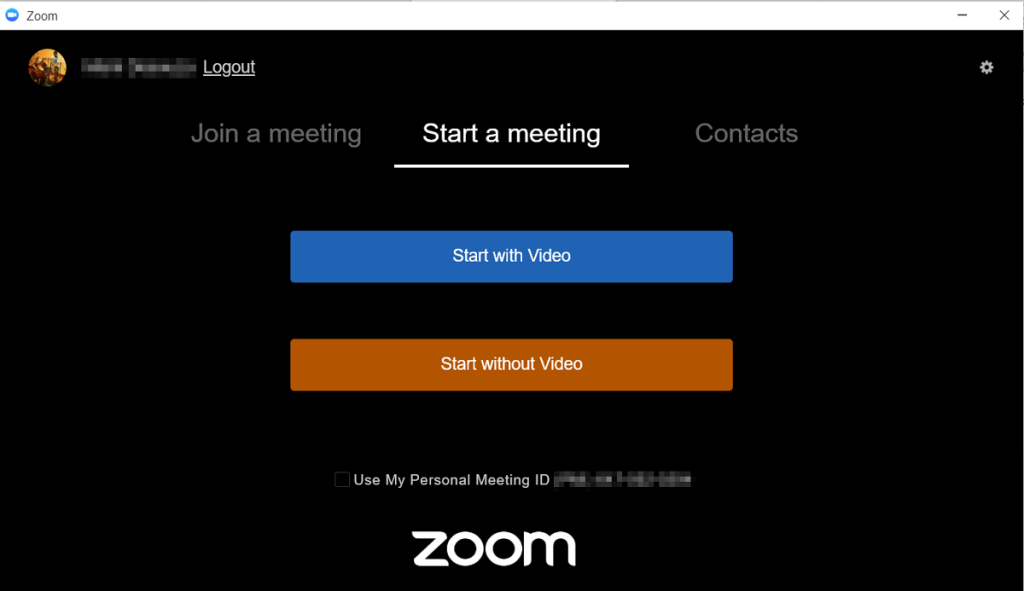
Εάν δεν θέλετε να κατεβάσετε τη βαριά εφαρμογή για υπολογιστές Zoom, υπάρχει μια εναλλακτική. Αυτή η ελαφριά εφαρμογή Chrome έχει περιορισμένη λειτουργικότητα, αλλά σας επιτρέπει να κάνετε τις βασικές σας εργασίες, όπως τη συμμετοχή και τη φιλοξενία συσκέψεων. Απλώς συνδεθείτε με τα διαπιστευτήριά σας Zoom και είστε έτοιμοι. Η εφαρμογή βρίσκεται στο πρόγραμμα περιήγησης ιστού και είναι προσβάσιμη μέσω των εφαρμογών Chrome.
Λήψη : Ζουμ για Chrome
Χρονοδιάγραμμα ζουμ
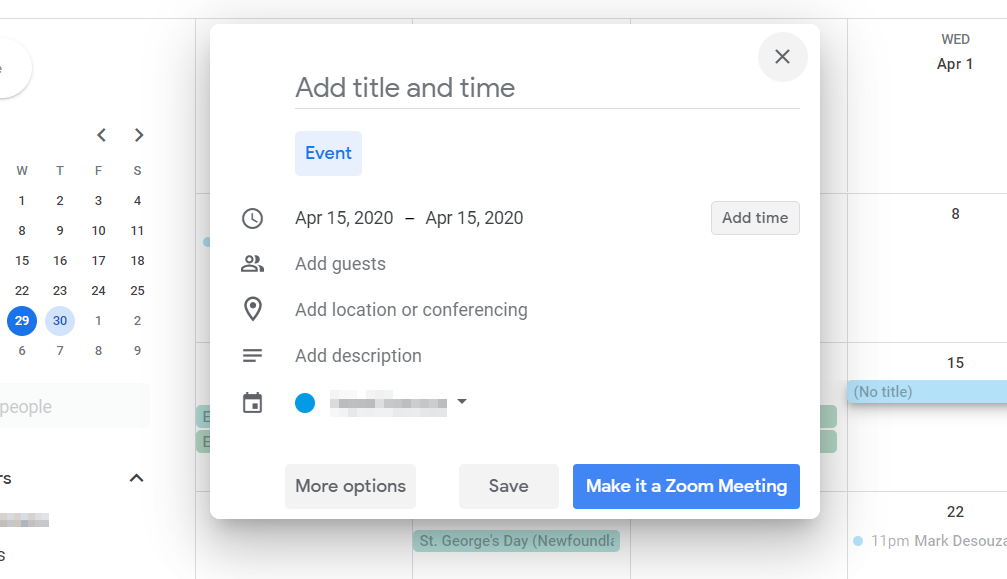
Αυτή είναι η μόνη επίσημη επεκτάσεις Zoom που είναι διαθέσιμες. Η εγκατάσταση αυτής της επέκτασης προσθέτει μια επιλογή για τη δημιουργία ή τον προγραμματισμό μιας συνάντησης Zoom απευθείας στο ημερολόγιό σας Google. Αυτό είναι πολύ βολικό εάν εξετάζετε το ημερολόγιό σας για να αποφασίσετε πότε θα προγραμματίσετε μια συνάντηση. Μπορείτε να δημιουργήσετε ένα συμβάν και να κάνετε κλικ στο κουμπί "Κάντε αυτήν τη συνάντηση με ζουμ" για να προγραμματίσετε μια συνάντηση.
Λήψη : Χρονοδιάγραμμα ζουμ
Ζουμ πιο κοντά
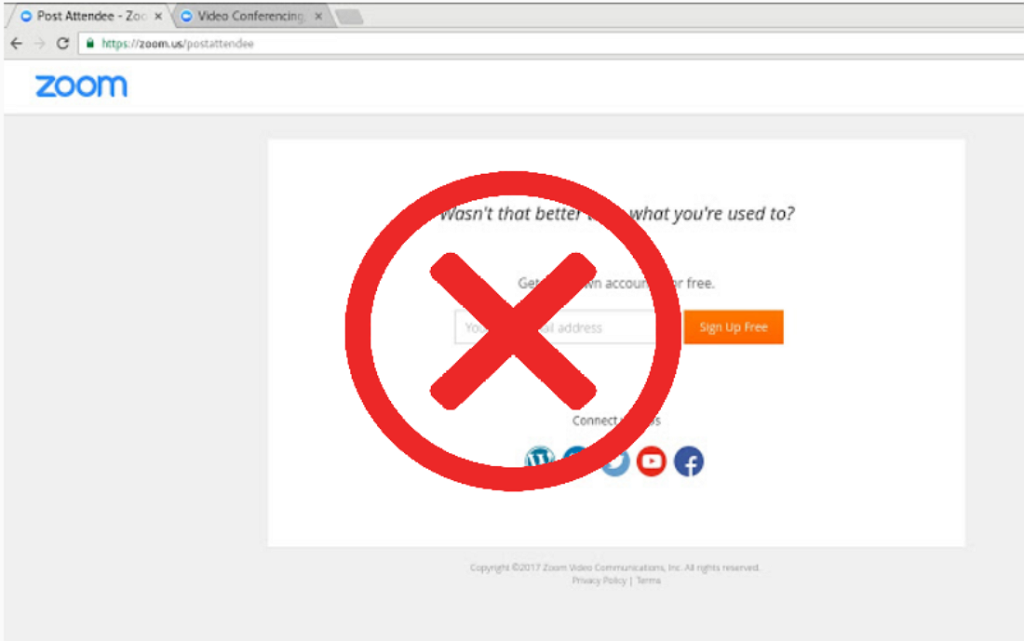
Αν δεν το γνωρίζατε ήδη, οι χρήστες μπορούν να ξεκινήσουν μια κλήση απευθείας από την ηλεκτρονική πύλη του Zoom στο Zoom.us . Ωστόσο, μόλις ξεκινήσει η κλήση, μεταβαίνει στον πράκτορα επιφάνειας εργασίας, αφήνοντας την ιστοσελίδα ακόμα στο πρόγραμμα περιήγησης. Η επέκταση "Zoom Closer" κλείνει αυτόματα το κενό παράθυρο που αφήνει η εφαρμογή στο πρόγραμμα περιήγησης.
Λήψη : Ζουμ πιο κοντά
Σμίκρυνση
Ομοίως, όταν κάνετε κλικ σε έναν σύνδεσμο πρόσκλησης Ζουμ, ανακατευθυνθείτε πρώτα σε μια νέα καρτέλα. Εδώ θα σας ζητηθεί να εγκαταλείψετε το πρόγραμμα περιήγησης και να εκκινήσετε την εφαρμογή Zoom για επιφάνεια εργασίας για να συνεχίσετε την κλήση. Η "Σμίκρυνση" κλείνει αυτές τις κενές καρτέλες που μένουν πίσω μετά τη συμμετοχή σας σε μια κλήση. Η επέκταση περιμένει 10 δευτερόλεπτα και, στη συνέχεια, σκοτώνει τις καρτέλες.
Λήψη : Σμίκρυνση
Zoom Spoofer
Αυτή η μικρή επέκταση Chrome χρησιμοποιήθηκε για να παρακάμψει τη λειτουργία παρακολούθησης της προσοχής των συμμετεχόντων του Zoom. Η λειτουργία ειδοποιούσε τον κεντρικό υπολογιστή όταν ένας συμμετέχων άλλαζε σε διαφορετική καρτέλα για περισσότερα από 30 δευτερόλεπτα κατά τη διάρκεια μιας σύσκεψης Zoom. Το Zoom spoofer λειτουργεί μόνο στον υπολογιστή-πελάτη που βασίζεται στον ιστό, καθώς οι χρήστες έχουν περισσότερο έλεγχο σε αυτό που κάνει το Zoom μέσω του Google Chrome.
Ωστόσο, το Zoom έχει διακόψει τη λειτουργία παρακολούθησης της προσοχής των παρευρισκομένων από τις 2 Απριλίου 2020.
Λήψη : Zoom Spoofer
Zoom.us Πάντα Εμφάνιση
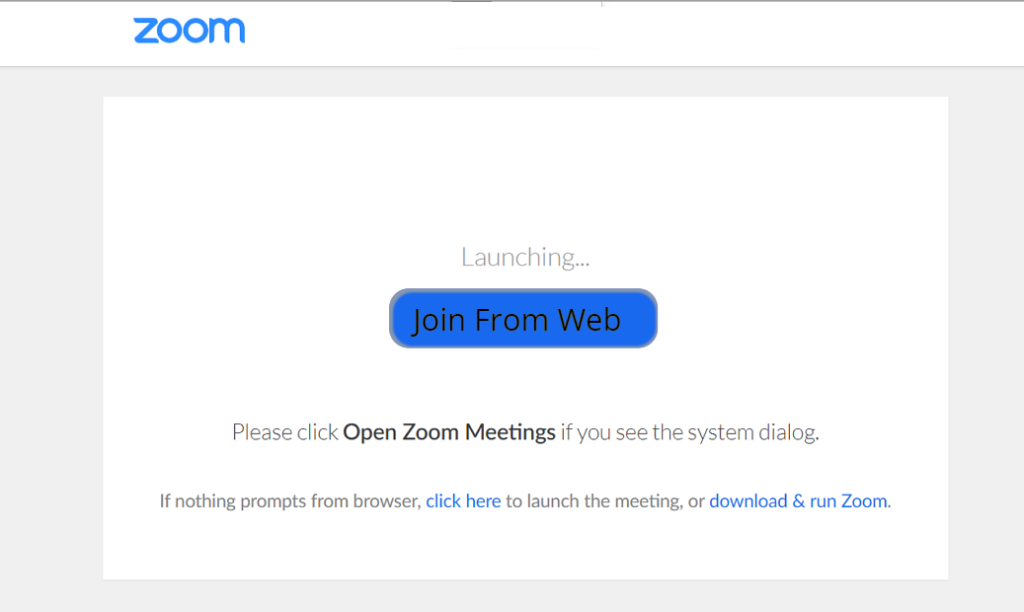
Το Zoom προσπαθεί επιθετικά να ανακατευθύνει τους χρήστες στη λήψη της εφαρμογής τους όταν προσπαθούν να συμμετάσχουν ή να φιλοξενήσουν μια σύσκεψη από το πρόγραμμα-πελάτη ιστού. Δεν είναι μόνο ενοχλητικό, αλλά και χάσιμο χρόνου. σαν να θέλατε να κατεβάσετε τον πελάτη που θα είχατε ούτως ή άλλως. Αυτή η επέκταση Chrome προσθέτει ένα κουμπί "Συμμετοχή από τον Ιστό" που αναγκάζει το ίδιο το πρόγραμμα περιήγησης να ανοίξει τη σύσκεψη, αντί να ανακατευθύνει στην εφαρμογή.
Λήψη : Zoom.us Πάντα Εμφάνιση
Zoom Self Help Center
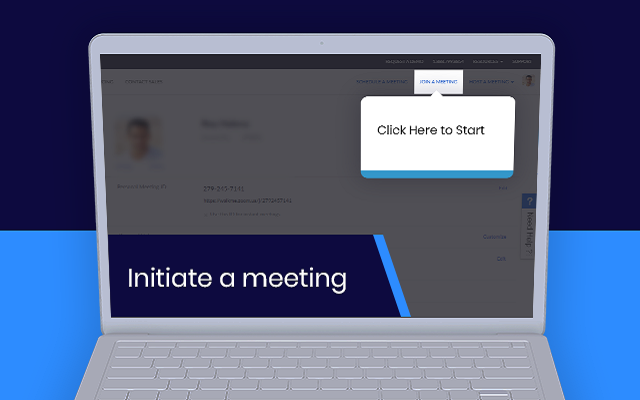
Αυτός ο εικονικός βοηθός είναι γεμάτος με οδηγίες και βίντεο αυτοβοήθειας. Απευθύνεται σε χρήστες με περιορισμένη τεχνολογική εμπειρία, οι οποίοι θα επωφεληθούν από ένα χέρι βοήθειας. Η επέκταση έχει πρόσβαση στον ιστότοπο Zoom.us και παρακολουθεί σε ποιες σελίδες βρίσκεστε. Ανάλογα με τη σελίδα που βρίσκεστε, ο βοηθός εμφανίζει σχετικά θέματα βοήθειας. Αυτή η επέκταση υποστηρίζεται από το Walkme.com.
Λήψη : Zoom Self Help Center
Αυτές οι επεκτάσεις προσθέτουν λίγη απλότητα στις αλληλεπιδράσεις μας με το Zoom. Ελπίζουμε να έρθουν πολλά περισσότερα. Δοκιμάσατε κάποια από αυτές τις επεκτάσεις Chrome; Τι πιστεύατε για αυτούς; Ενημερώστε μας στα σχόλια παρακάτω .
Ανακαλύψτε πώς να ενημερώσετε τα προγράμματα οδήγησης στα Windows 11 για να βελτιώσετε τη συμβατότητα και τις επιδόσεις.
Ανακαλύψτε πώς να αλλάξετε το χρώμα της γραμμής εργασιών στα Windows 11 με απλές μεθόδους για να προσαρμόσετε την εμφάνιση του υπολογιστή σας.
Όλα όσα πρέπει να γνωρίζετε για να δημιουργήσετε έναν νέο λογαριασμό χρήστη στα Windows 11, είτε τοπικό είτε διαδικτυακό.
Μάθετε πώς να εγκαταστήσετε τα Windows 11 χωρίς TPM χρησιμοποιώντας διαφορετικές μεθόδους για να παρακάμψετε τις απαιτήσεις ασφαλείας. Διαβάστε τον οδηγό μας για πληροφορίες και λύσεις.
Τα στιγμιότυπα οθόνης στα Windows 11 περιλαμβάνουν ποικιλία μεθόδων, συμπεριλαμβανομένων των Print Screen, Snip & Sketch και περισσότερο. Μάθετε πώς να τα χρησιμοποιήσετε!
Ανακαλύψτε πού βρίσκεται το My Computer στα Windows 11 και πώς να το επαναφέρετε εύκολα. Χρήσιμες μέθοδοι για Γενικές Χρήστες και Προχωρημένους.
Ανακαλύψτε πώς να σηκώσετε το χέρι στο Zoom με εύκολο και κατανοητό τρόπο. Ιδανικό για ομάδες τηλεδιάσκεψης. Δείτε λεπτομέρειες στα βήματα!
Το Zoom είναι μία από τις πιο δημοφιλείς εφαρμογές απομακρυσμένης συνεργασίας. Αποκαλύπτουμε χρήσιμες λύσεις για φαινόμενα ήχου και βίντεο.
Μην δημοσιεύετε τις φωτογραφίες σας δωρεάν στο Instagram όταν μπορείτε να πληρωθείτε για αυτές. Διαβάστε και μάθετε πώς να κερδίσετε χρήματα στο Instagram και να αξιοποιήσετε στο έπακρο αυτήν την πλατφόρμα κοινωνικής δικτύωσης.
Μάθετε πώς να επεξεργάζεστε και να αφαιρείτε μεταδεδομένα PDF με ευκολία. Αυτός ο οδηγός θα σας βοηθήσει να επεξεργαστείτε ή να αφαιρέσετε εύκολα τα μεταδεδομένα PDF με μερικούς εύκολους τρόπους.
Γνωρίζετε ότι το Facebook έχει μια πλήρη λίστα με τις επαφές του τηλεφωνικού σας καταλόγου μαζί με το όνομα, τον αριθμό και τη διεύθυνση email τους.
Το πρόβλημα μπορεί να εμποδίσει τη σωστή λειτουργία του υπολογιστή σας και μπορεί να χρειαστεί να αλλάξετε τις ρυθμίσεις ασφαλείας ή να ενημερώσετε τα προγράμματα οδήγησης για να τις διορθώσετε.
Αυτό το ιστολόγιο θα βοηθήσει τους αναγνώστες να μετατρέψουν το USB με δυνατότητα εκκίνησης σε αρχείο ISO χρησιμοποιώντας λογισμικό τρίτων κατασκευαστών που είναι δωρεάν στη χρήση και ασφαλές από κακόβουλο λογισμικό.
Αντιμετώπισε τον κωδικό σφάλματος 0x8007139F του Windows Defender και δυσκολεύεστε να εκτελέσετε σαρώσεις; Ακολουθούν τρόποι με τους οποίους μπορείτε να διορθώσετε το πρόβλημα.
Αυτός ο περιεκτικός οδηγός θα σας βοηθήσει να διορθώσετε το «Σφάλμα χρονοπρογραμματιστή εργασιών 0xe0434352» στον υπολογιστή σας με Windows 11/10. Δείτε τις διορθώσεις τώρα.
Το σφάλμα Windows LiveKernelEvent 117 προκαλεί απροσδόκητο πάγωμα ή απροσδόκητη διακοπή λειτουργίας του υπολογιστή σας. Μάθετε πώς να το διαγνώσετε και να το διορθώσετε με βήματα που προτείνουν οι ειδικοί.
Αυτό το ιστολόγιο θα βοηθήσει τους αναγνώστες να διορθώσουν το PowerPoint δεν θα μου επιτρέψει να εγγράψω προβλήματα ήχου σε υπολογιστή με Windows και ακόμη και να προτείνω άλλα υποκατάστατα εγγραφής οθόνης.
Αναρωτιέστε πώς να γράψετε σε ένα έγγραφο PDF αφού πρέπει να συμπληρώσετε φόρμες, να προσθέσετε σχολιασμούς και να βάλετε τις υπογραφές σας. Βρήκατε τη σωστή ανάρτηση, διαβάστε!
Αυτό το ιστολόγιο θα βοηθήσει τους χρήστες να αφαιρέσουν το υδατογράφημα Απαιτήσεις συστήματος που δεν πληρούνται για να απολαύσουν μια πιο ομαλή και ασφαλή εμπειρία με τα Windows 11, καθώς και μια πιο καθαρή επιφάνεια εργασίας.
Αυτό το ιστολόγιο θα βοηθήσει τους χρήστες MacBook να κατανοήσουν γιατί παρουσιάζονται τα προβλήματα με την ροζ οθόνη και πώς να τα διορθώσουν με γρήγορα και απλά βήματα.
Δείτε πώς μπορείτε να διατηρείτε τους κωδικούς πρόσβασής σας στον Microsoft Edge υπό έλεγχο και να αποτρέψετε το πρόγραμμα περιήγησης από το να αποθηκεύει τυχόν μελλοντικούς κωδικούς πρόσβασης.
Ακολουθήστε αυτόν τον οδηγό για το πώς να αλλάξετε το φόντο σας και να κάνετε την επιφάνεια εργασίας σας να φαίνεται θετικά μοναδική στα Windows 11.
Ανακαλύψτε πώς να ενεργοποιήσετε τις εισερχόμενες συνδέσεις απομακρυσμένης επιφάνειας εργασίας στα Windows 10 και να αποκτήσετε πρόσβαση στον υπολογιστή σας απομακρυσμένα.
Ανακαλύψτε πώς να ρυθμίσετε τη φωτεινότητα της οθόνης στα Windows 10 για καλύτερη οπτική εμπειρία και διάρκεια ζωής μπαταρίας.
Ακολουθεί ένας οδηγός για το πώς να αλλάξετε το θέμα, το χρώμα και πολλά άλλα στα Windows 11 για να δημιουργήσετε μια εκπληκτική εμπειρία επιφάνειας εργασίας.
Αν έχετε πρόβλημα με τον ήχο στον υπολογιστή σας με Windows 10, ακολουθήστε αυτά τα βήματα για να επαναφέρετε τον ήχο άμεσα.
Ανακαλύψτε πώς να συγχρονίσετε τις ρυθμίσεις σας στα Windows 10 με απόλυτη ευκολία. Αυτή η οδηγία θα σας καθοδηγήσει στη διαδικασία συγχρονισμού.
Ανακαλύψτε πώς να δείτε λεπτομερείς πληροφορίες για το υλικό και το λογισμικό του υπολογιστή σας στα Windows 10 με τον οδηγό μας.
Μάθετε πώς να διατηρείτε την κατάσταση σας διαθέσιμη στο Microsoft Teams για καλύτερη επικοινωνία χρησιμοποιώντας απλές ρυθμίσεις.
Ανακαλύψτε πώς να προβάλλετε τους αποθηκευμένους κωδικούς πρόσβασης στο Google Chrome με απλές και ασφαλείς μεθόδους.


























